В данной статье представлена информация о назначении пользовательской унификации данных, случаях ее применения, а также настройке.
Для настройки пользовательской унификации данных предусмотрены следующие роли:
Редактирование точек учёта;
Пользователь системы.
Содержание:
1.1 Причины применения пользовательской унификации
2 Настройка пользовательской унификации
2.2 Добавление таблицы унификации
2.2.1 Условия пользовательской унификации
1 Общая информация
Пользовательская унификация предназначена для необходимого отображения унифицированных данных в АИИС.
1.1 Причины применения пользовательской унификации
В АИИС бывают ситуации, когда системная унификация не может определить и отобразить весь набор параметров с данными, которые фиксирует прибор учёта в своей памяти. К таким случаям относятся:
Если на приборе учёта выбрана/установлена пользовательская схема измерения. Подобное часто встречается на свободнопрограммируемых приборах учета (например, прибор учёта модели «ТЭКОН-19»);
Если на приборе учёта некорректно выбрана/установлена схема измерения для конкретного объекта/случая;
Если на приборе учёта данные по параметру записываются в один из нескольких атрибутов. Например, на приборе учёта модели «ТСРВ-033(034)» данные по тепловой энергии, записываются в параметры: «W4», «W5», «W6», из которых сложно системной унификацией определить, в каком параметре записаны данные по общей потребленной тепловой энергии.
2 Настройка пользовательской унификации
Для настройки пользовательской унификации данных необходимо перейти на форму нужной точки учёта/контура и обратиться к виджету «Шаблон унификации». Если данного виджета нет на форме точки учёта/контура, то его потребуется добавить. Подробная информация об основных взаимодействиях с виджетами указана в отдельной статье. Далее нужно развернуть виджет на весь экран с помощью кнопки вверху виджета (рис. 1).
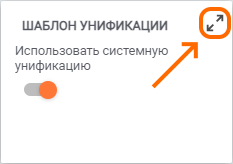
Рисунок 1 – Расположение кнопки, позволяющей развернуть виджет на весь экран
2.1 Создание нового шаблона
Для создания нового шаблона необходимо нажать кнопку «Создать новый шаблон» в левой верхней части экрана (рис. 2).
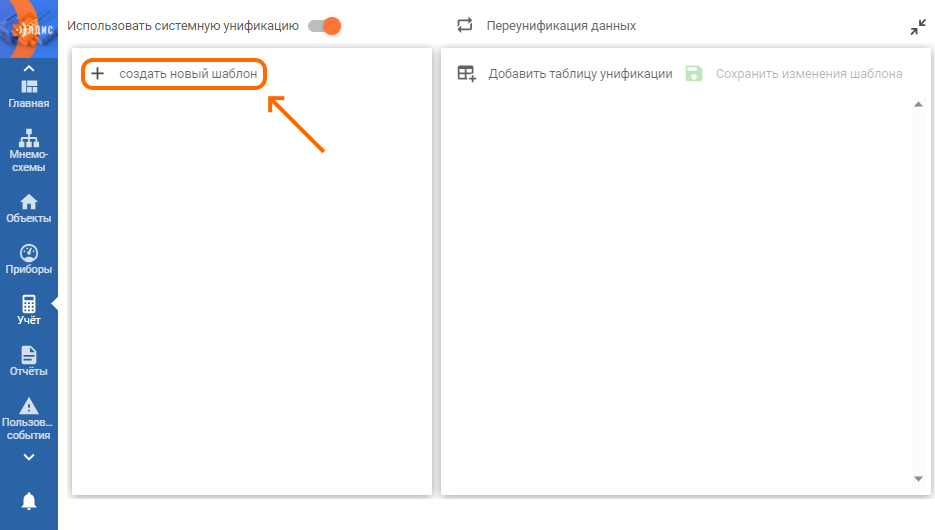
Рисунок 2 – Расположение кнопки создания нового шаблона
После чего откроется окно «Создание нового шаблона» (рис. 3).
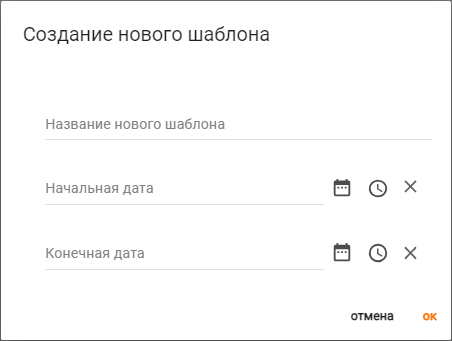
Рисунок 3 – Окно создания нового шаблона
В окне создания нового шаблона необходимо указать следующие параметры:
Название нового шаблона – наименование шаблона;
«Начальная дата; Конечная дата» – период времени, в течение которого будет использоваться шаблон пользовательской унификации данных. Если необходимо бессрочное использование шаблона пользовательской унификации, то данные параметры заполнять не нужно. Важно: периоды времени использования шаблона пользовательской унификации не должны пересекаться.
После введения всех необходимых параметрах нужно нажать кнопку «Ок».
2.2 Добавление таблицы унификации
Для добавления таблицы унификации необходимо нажать кнопку «Добавить таблицу унификации» в верхней части экрана и в появившемся окне (рис. 4) выбрать ресурс, данные по которому необходимо переунифицировать. После чего нужно нажать кнопку «Ок» в правом нижнем углу окна.
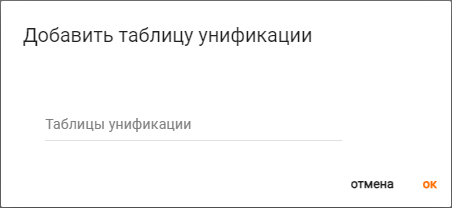
Рисунок 4 – Окно добавления таблицы унификации
Далее появится таблица, в которой необходимо сопоставить параметры с атрибутами. Для этого нужно нажать кнопку «Не настроено» в строке с параметром (рис. 5).
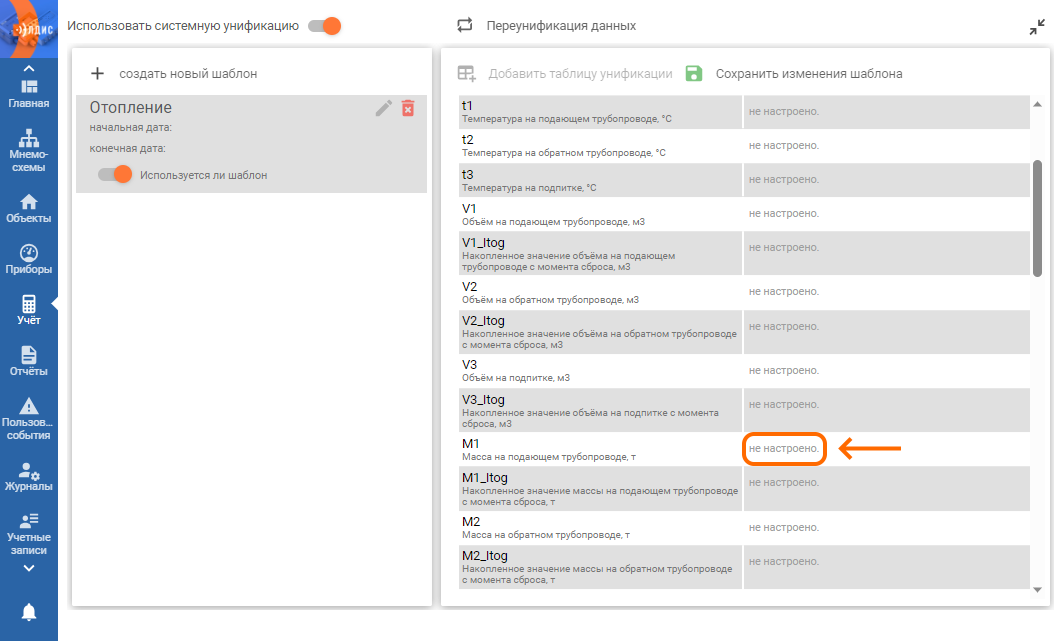
Рисунок 5 – Расположение кнопки для сопоставления параметра с атрибутом
После чего появится окно с атрибутами (рис. 6), в котором необходимо выбрать соответствующий атрибут для сопоставления показателей. Выбор атрибута осуществляется двойным нажатием левой кнопки мыши по его названию. Далее нужно нажать кнопку «Ок» в правом нижнем углу окна. После сопоставления всех необходимых параметров с атрибутами потребуется нажать кнопку «Сохранить изменения шаблона» в верхней части экрана.
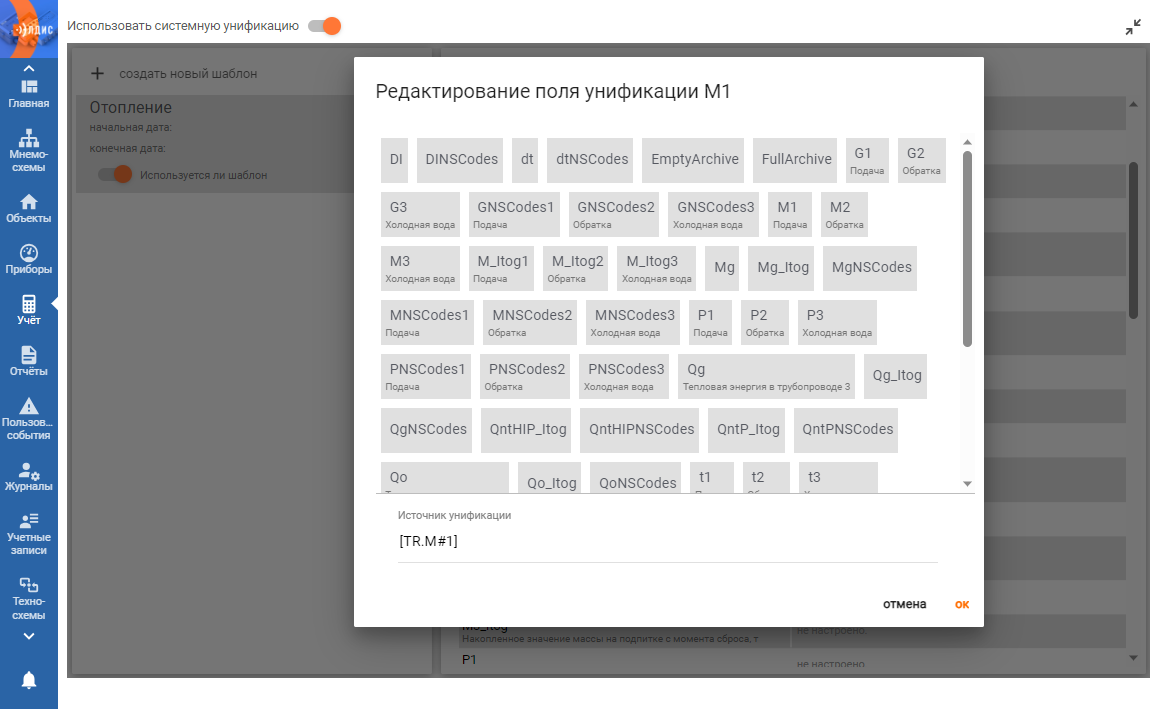
Рисунок 6 – Окно редактирования поля унификации параметра
2.2.1 Условия пользовательской унификации
В окне сопоставления параметра с атрибутами есть возможность записывать условие (например, разницу масс (dM)). Для этого потребуется выбрать первый параметр (М1) и указать знак для выражения («-»), после чего выбрать второй параметр (М2). Таким образом, получится выражение следующего вида: [TR.М#1]-[TR.М#2].
Также, при вводе условия есть возможность использовать функции. Например, оператор IIF (если): IIF([TV.dV]=0,0,IIF([TV.dV] IS NULL,0,[TR.Q#1]+[TR.Q#2]+[TR.Q#3])).
Расчёт времени нормальной работы из времени остановки счёта
Для расчёта ВНР из ВОС для суточного и часового архива, нужно в параметре «QntHIP» указать следующее условие: IIF(archive=day,24,1) - [TV.QntP].
Для расчета ВНР из ВОС для других типов архивов, следует изменить условие: IIF(archive=day,24,1) - [TV.QntP].
Поддерживаемые архивы:
current – текущие значения;
hour – часовой архив;
day – суточный архив;
month – месячный архив;
current-integral – итоговые текущие значения;
half-hour – получасовой архив;
current-archived – текущий архивируемый.
Расчёт итоговых значений времени нормальной работы из итоговых значений времени остановки счёта
Для расчёта итоговых значений ВНР из итоговых значений ВОС для суточного и часового архива, нужно в параметре «QntHIP_Itog» указать следующее условие: IIF(archive=day,24,1) - [TV.QntP_Itog].
Для расчета итоговых значений ВНР из итоговых значений ВОС для других типов архивов, следует изменить условие: IIF(archive=day,24,1) - [TV.QntP_Itog].
Поддерживаемые архивы:
current – текущие значения;
hour – часовой архив;
day – суточный архив;
month – месячный архив;
current-integral – итоговые текущие значения;
half-hour – получасовой архив;
current-archived – текущий архивируемый.
Расчёт времени нормальной работы точки учёта из времени нормальной работы по трубам
Для расчета ВНР точки учета из ВНР по трубам, необходимо в параметре «QntHIP» указать условие:
Для двухтрубной системы: IIF([TR.QntHIP#1] > [TR.QntHIP#2], [TR.QntHIP#2], [TR.QntHIP#1]);
Для трехтрубной системы: IIF([TR.QntHIP#1] > [TR.QntHIP#2], IIF([TR.QntHIP#2] > [TR.QntHIP#3], [TR.QntHIP#3], [TR.QntHIP#2]), (IIF([TR.QntHIP#1] > [TR.QntHIP#3], [TR.QntHIP#3], [TR.QntHIP#1])).
Расчёт итоговых значений времени нормальной работы точки учёта из итоговых значений времени нормальной работы по трубам
Для расчета итоговых значений ВНР точки учета из итоговых значений ВНР по трубам, необходимо в параметре «QntHIP_Itog» указать условие:
Для двухтрубной системы: IIF([TR.QntHIP_Itog#1] > [TR.QntHIP_Itog#2], [TR.QntHIP_Itog#2], [TR.QntHIP_Itog#1]);
Для трехтрубной системы: IIF([TR.QntHIP_Itog#1] > [TR.QntHIP_Itog#2], IIF([TR.QntHIP_Itog#2] > [TR.QntHIP_Itog#3], [TR.QntHIP_Itog#3], [TR.QntHIP_Itog#2]), (IIF([TR.QntHIP_Itog#1] > [TR.QntHIP_Itog#3], [TR.QntHIP_Itog#3], [TR.QntHIP_Itog#1])).
Расчёт времени нормальной работы и времени отсутствия счёта при наличии нештатной ситуации
Для того, чтобы при наличии нештатной ситуации, ВНР было равно «0» часов, необходимо в параметре «QntHIP» указать условие: IIF([TV.NS] = true, 0, 24).
Для того, чтобы при наличии нештатной ситуации, ВОС было равно «24» часа, необходимо в параметре «QntP» указать условие: IIF(TV.NS] = true, 24, 0).
Расчёт минимального/максимального значения из данных нескольких параметров
Для расчёта минимального значения из данных нескольких параметров (например, времени нормальной работы), следует воспользоваться условием: CalcMin([TR.QntHIP#2],[TR.QntHIP#3],[TR.QntHIP#4]).
Для расчёта максимального значения из данных нескольких параметров (например, времени отсутствия счёта), следует воспользоваться условием: CalcMax([TR.QntP#1],[TR.QntP#2],[TR.QntP#3],[TR.QntP#4]).
Расчёт массы из объёма/объема из массы
Для расчёта данных по массам из объёмов, нужно в параметре «M1»/«M2» указать условие: IIF([TR.M#1] IS NULL, CalcMOfV, [TR.M#1]). Важно: обязательно должны быть сопоставлены следующие параметры с атрибутами: «V1»/«V2», «t1»/«t2» (дополнительно «P1»/«P2»).
Для расчёта данных по объемам из масс, нужно в параметре «V1»/«V2» указать условие: IIF([TR.V#1] IS NULL, CalcVOfM, [TR.V#1]). Важно: обязательно должны быть сопоставлены следующие параметры с атрибутами: «M1»/«M2», «t1»/«t2» (дополнительно «P1»/«P2»).
Расчёт разницы объёмов при условии, что объёмы рассчитаны из масс/массы рассчитаны из объемов
Для расчёта разницы объёмов при условии, что объёмы рассчитаны из масс, необходимо в параметре «dV» указать условие: IIF([TV.dV] IS NULL, CalcdVOfM,[TV.dV]). Важно: обязательно должны быть сопоставлены следующие параметры с атрибутами: «M1», «M2», «t1», «t2» (дополнительно «P1», «P2»).
Для расчёта разницы объёмов при условии, что массы рассчитаны из объёмов, необходимо в параметре «dV» указать условие: IIF([TV.dM] IS NULL, CalcdMOfV,[TV.dM]). Важно: обязательно должны быть сопоставлены следующие параметры с атрибутами: «V1», «V2», «t1», «t2» (дополнительно «P1», «P2»).
Расчёт абсолютного давления из избыточного/избыточного давления из абсолютного
Если прибор учитывает в параметре «P1»/«P2» избыточное давление, то для расчёта абсолютного давления из избыточного, необходимо в параметре «Pa1»/«Pa2» указать условие: [TR.P#1] + «барометрическое P», а в параметре «Pizb1»/«Pizb2» указать условие: [TR.P#1].
Если прибор учитывает в параметре «P1»/«P2» абсолютное давление, то для расчёта избыточного давления из абсолютного, необходимо в параметре «Pizb1»/«Pizb2» указать условие: [TR.P#1] - «барометрическое P», а в параметре «Pa1»/«Pa2» указать условие: [TR.P#1].
В качестве барометрического давления выбирается либо параметр из сырых данных прибора, либо подставляется произвольное значение. Для примера, в качестве произвольного значения можно указать общепринятое барометрическое давление при 760 мм рт. столба - «0,10132472».
Расчёт энтальпии воды
Для расчёта энтальпии воды, при наличии данных по температуре и давлению, необходимо в параметре «Q» указать условие: Calch([TR.t#1],[TR.P#1]).
Расчёт средневзвешенной энтальпии воды
Для расчёта средневзвешенной энтальпии воды, при наличии данных по средней температуре и среднему давлению, необходимо в параметре «Q» указать условие: IIF([TR.Enth#1] IS NULL,Calch([TR.t#1],[TR.P#1]),[TR.Enth#1]).
Расчёт расхода при отсутствии данных
Для того, чтобы при отсутствии данных по расходу, масса была равна «0», необходимо в параметре «М1»/«М2» указать условие: IIF([TR.M#1] IS NULL,0,[TR.M#1]).
Расчёт средневзвешенной температуры с исключением деления на «0»
Для расчёта средневзвешенной температуры с исключением деления на «0», необходимо в параметре «T1»/«T2» указать условие:
IIF([TR.M#1]+[TR.M#2]=0,[TR.t#1]*[TR.M#1]+[TR.t#2]*[TR.M#2],([TR.t#1]*[TR.M#1]+[TR.t#2]*[TR.M#2])/([TR.M#1]+[TR.M#2]));
IIF([TR.M#1]+[TR.M#2]=0,[TR.t#1]*[TR.M#1]+[TR.t#2]*[TR.M#2],([TR.t#1]*[TR.M#1]+[TR.t#2]*[TR.M#2])/([TR.M#1]+[TR.M#2])).
2.3 Переунификация данных
Для того, чтобы применить настроенный шаблон к унифицированным данным, необходимо отключить системную унификацию данных при помощи ползунка «Использовать системную унификацию» (переместить влево) (рис. 7, элемент 1) и нажать кнопку «Переунификация данных» (рис. 7, элемент 2).
Важно: для использования пользовательской унификации данных активен должен быть только ползунок «Используется ли шаблон» (перемещен вправо) (рис. 7, элемент 3).
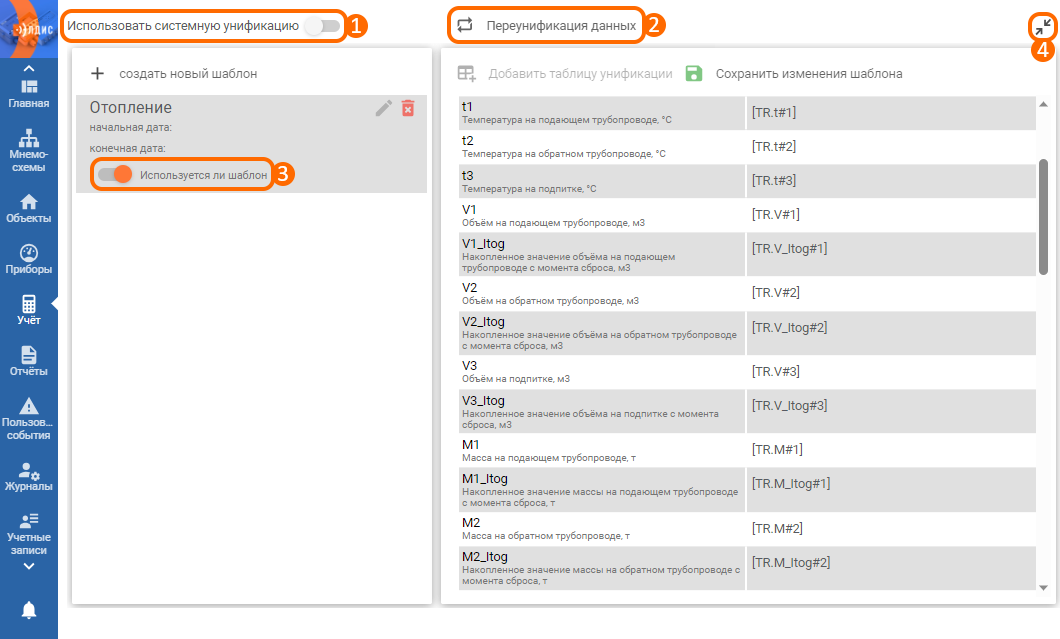
Рисунок 7 – Расположение кнопок для включения/отключения системной/пользовательской унификации
Также переунифицировать данные можно через форму точки учёта. Для этого потребуется свернуть виджет нажатием кнопки в правом верхнем углу экрана (рис. 7, элемент 4), далее кликнуть по кнопке «Действия» (рис. 8, элемент 1) и во всплывающем меню выбрать опцию «Переунифицировать данные» (рис. 8, элемент 2).
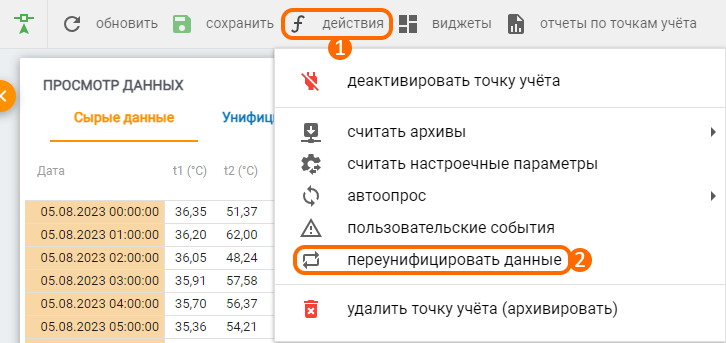
Рисунок 8 – Расположение кнопок для переунификации данных
После чего откроется окно «Переунификация данных» (рис. 9).
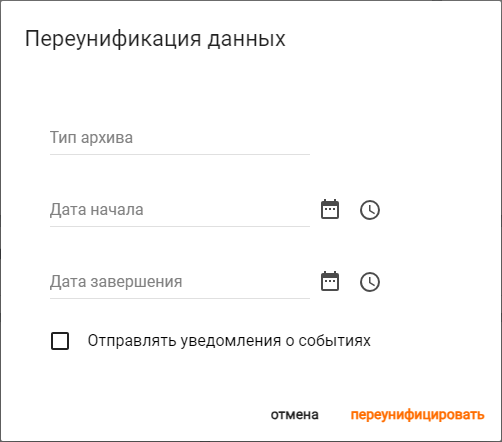
Рисунок 9 – Окно переунификации данных
В окне переунификации данных необходимо указать следующие параметры:
Тип архива – тип архива, данные по которому необходимо переунифицировать;
«Дата начала; Дата завершения» – период времени, данные за который необходимо переунифицировать. Важно отметить, что период времени, за который можно выполнить переунификацию данных для каждого типа архива ограничен:
Часовой архив – 1 год (365 дней);
Суточный архив – 3 года (1095 дней);
Минутный архив – 1 месяц (31 день);
Получасовой архив – полгода (183 дня);
Декадный архив – 5 лет (1825 дней);
Месячный архив – 5 лет (1825 дней);
Текущие значения – 1 месяц (31 день);
Текущий архивируемый – 1 месяц (31 день);
Итоговые текущие значения – 1 месяц (31 день);
Интервальный архив – 1 месяц (31 день);
Архив НС – 1 месяц (31 день).
Чекбокс «Отправлять уведомления о событиях» – опция, позволяющая отправлять уведомления пользователям при срабатывании пользовательских событий, после переунификации данных.
